Як намалювати стрілку в inkscape
На цьому уроці inkscape ми навчимося малювати ось таку стрілку. Цей урок корисний для закріплення навичок роботи з фігурами і вузлами, а також з цього уроку inkscape можна дізнатися, як малювати трикутники. Отже, в кінці уроку у нас повинна вийти ось така стрілка.
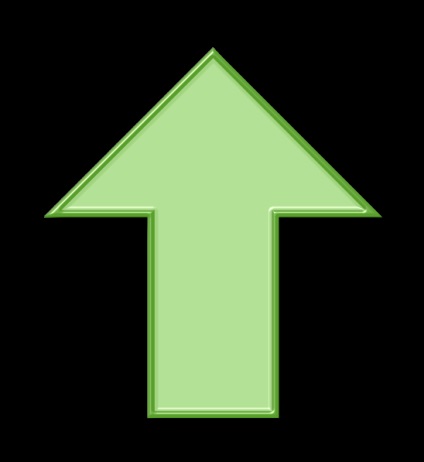
1 Для початку, використовуючи інструмент прямокутник, намалюємо ось такий квадрат. Рівний квадрат зручніше малювати в inkscape. утримуючи клавішу Ctrl.
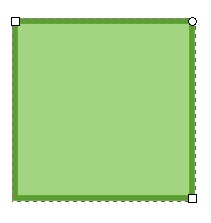
Використовуючи інструмент виділення і переміщення, повернемо квадрат на 45 градусів. Для того, щоб активувати поворот об'єкту, потрібно інструментом виділення і переміщення клацнути послідовно два рази по квадрату, поки чорні стрілочки по контуру не приймуть вид як на малюнку нижче. Далі мишею треба повернути по одній з кутових стрілок квадрат. Для того що б повертати рівно, утримуйте при цьому клавішу Ctrl.
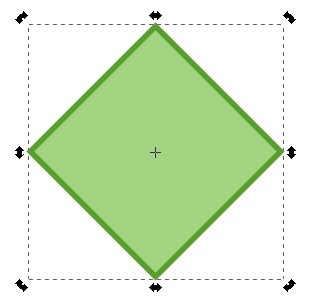
Тепер будемо робити трикутник. Спочатку в головному меню inkscape виберіть пункт "Контур" - "оконтурити об'єкт" або Shift + Ctrl + C. При цьому квадрат повинен був бути у вас виділений. Якщо все пройшло нормально, то по кутах квадрата ви побачите, як на малюнку нижче, маленькі біленькі квадратики - це вузли. При цьому інструмент буде автоматично переключено на інструмент управління вузлами. Виділіть їм нижній вузол. Він стане червоним.
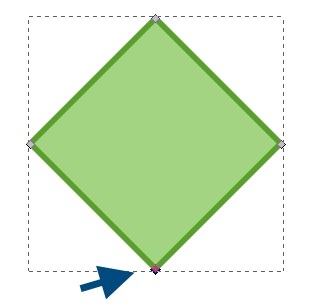
Тепер видаліть виділений вузол. Зробити це можна по кнопці "видалити виділені вузли" в контекстної панелі інструментів. Зовнішній вигляд кнопки показаний в правому верхньому куті малюнка в синьому кружечку. Після видалення виділений вузол пропаде, і стануть видні направляючі двох сусідніх вузлів. З їх допомогою можна управляти нижньої кривої.
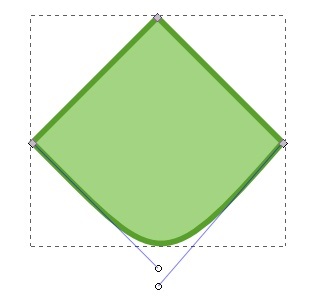
Перемістіть одну з направляючих горизонтально. Для того що зробити це рівно горизонтально, утримуйте при цьому клавішу Ctrl.
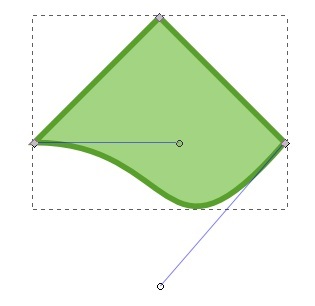
Тепер точно таким чином треба повернути другу напрямну. Трикутник готовий.
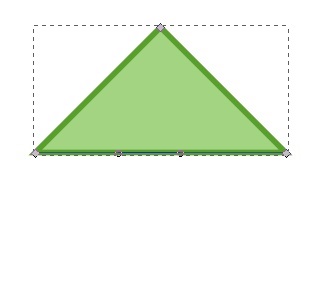
2 Тепер можна приступити до в торою частини стрілки - до її ніжці. Намалюйте прямокутник. Робити це ми вже вміємо.
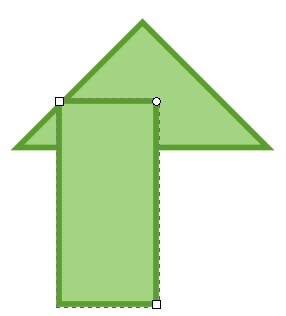
Сумісний обидві фігури трикутник і прямокутник рівненько. Для цього отцентріруем їх по вертикалі. Зробити це можна в пункті головного меню "Об'єкт" - "Вирівняти і розставити" або Shift + Ctrl + A. Потрібна кнопка відзначена на малюнку нижче синьою стрілочкою. Обидва об'єкти, природно повинні бути виділені.
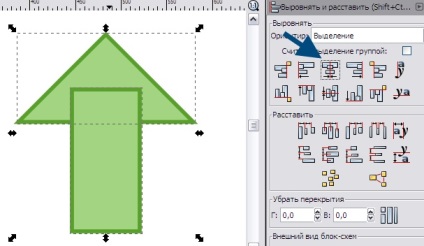
3 Тепер якщо об'єкти все ще виділені, об'єднаємо їх. Зробити це можна в меню "Контур" - "Сума" або Ctrl + +.
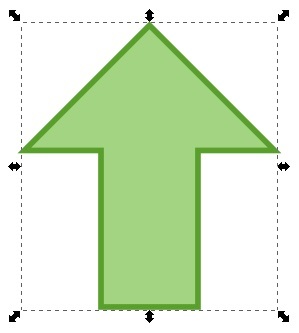
Ось і готова стрілка. Можна тепер застосувати до неї фільтри (ефекти). Наприклад, якщо застосувати до неї "Фільтри" - "Опуклості" - "Опуклості HSL" та два рази "Фільтри" - "Світло і тінь" - "відкидає тінь", то вийде ось така стрілка.
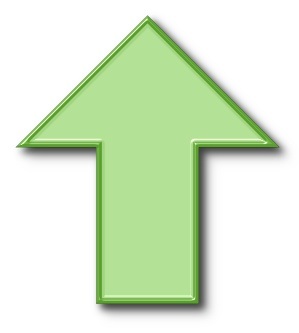
Обговорити цей урок можна на форумі можна тут.